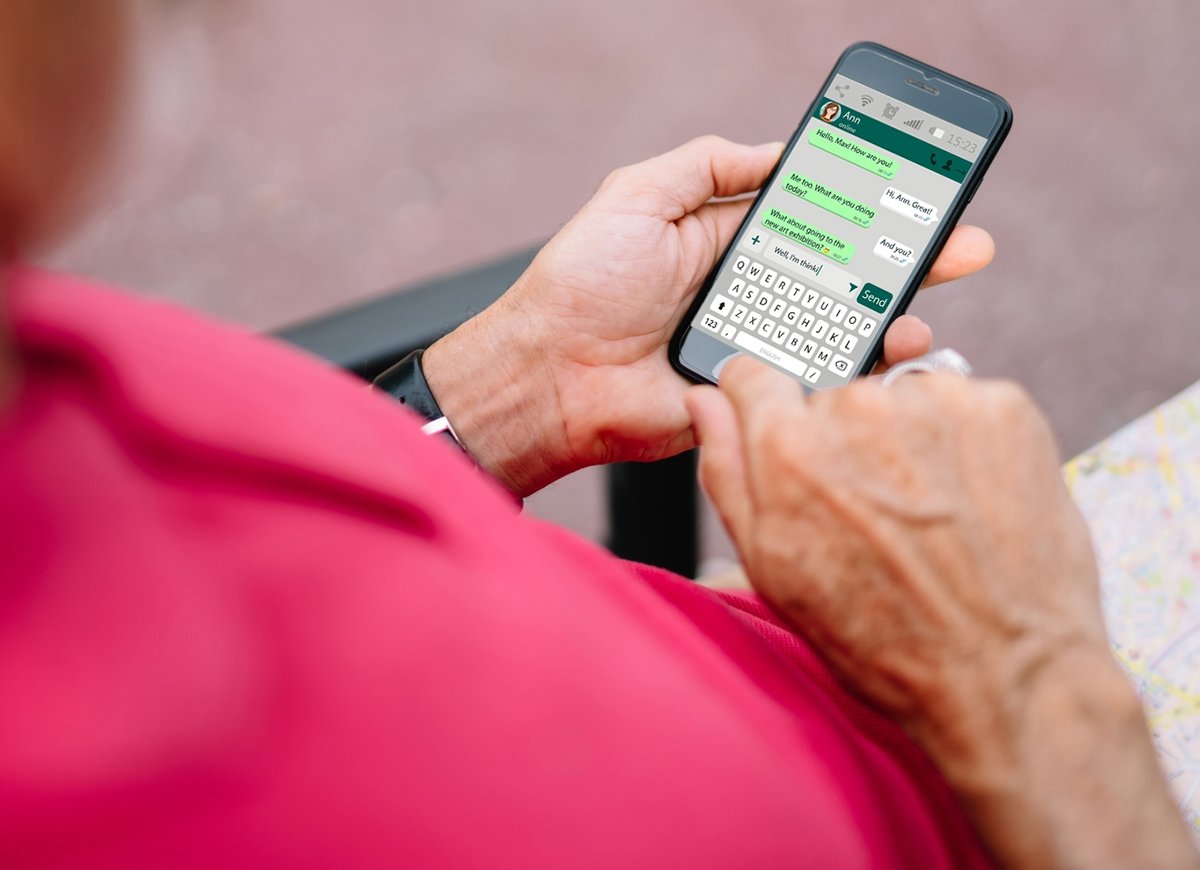De nos jours, avoir WhatsApp est presque aussi indispensable que de porter des lunettes de lecture. Mais tout le monde n'a pas grandi avec les téléphones portables, les applications, les émojis et les discussions de groupe, et pour de nombreuses personnes âgées, l'application peut sembler plus gênante qu'utile.
C'est là qu'intervient ce guide sur la configuration de WhatsApp pour les personnes âgées. Nous allons vous faciliter la tâche, afin que vous n'ayez pas à vous démener pour trouver des chats ou à lire des caractères minuscules. Nous voulons qu'ils puissent l'utiliser sans crainte et sans problème, et qu'ils apprécient de rester en contact avec leurs proches.
Comment adapter WhatsApp aux personnes âgées
L'idée est de tout rendre simple, clair et accessible, sans avoir à installer quoi que ce soit. WhatsApp comprend déjà des options que vous pouvez ajuster pour qu'une personne âgée puisse l'utiliser sans problème. Voici un guide étape par étape sur comment rendre WhatsApp utilisable par les personnes âgées.
Augmenter la taille de la police
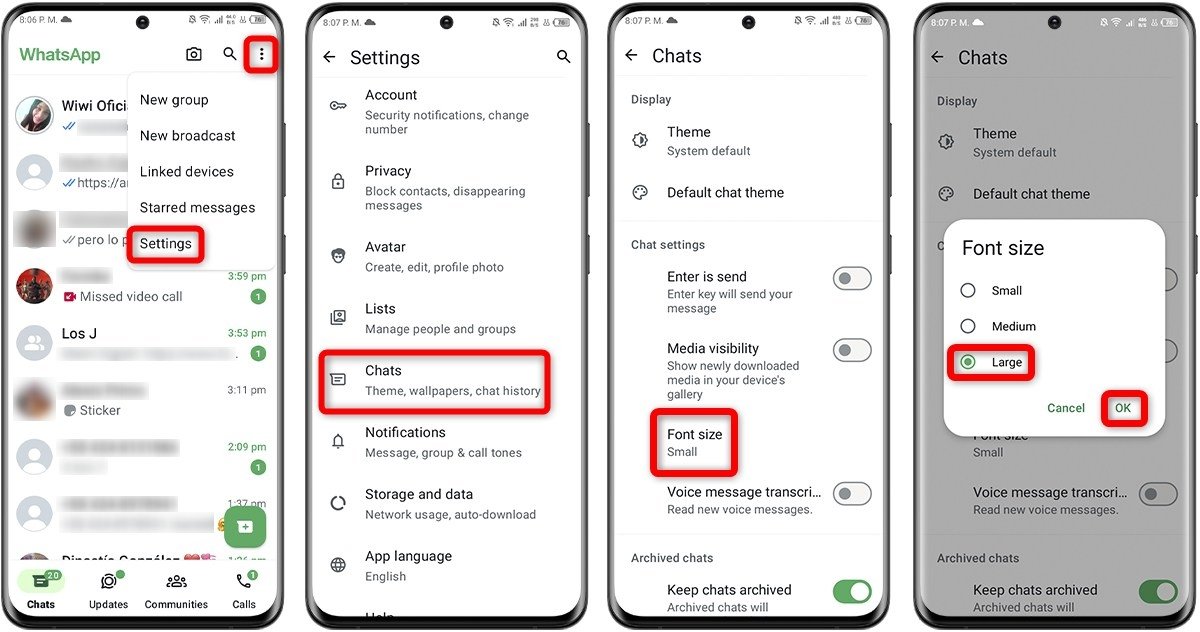 Augmentez la taille de la police
Augmentez la taille de la police
L'une des premières choses à faire est d'augmenter la taille de la police dans WhatsApp. Ainsi, vos parents ou grands-parents n'auront pas à se fatiguer les yeux ou à mettre leurs lunettes à chaque fois qu'ils recevront un message. Il s'agit de rendre les messages plus confortables, plus accessibles et plus faciles à lire à l'œil nu.
Dans WhatsApp, allez dans Paramètres > Chats >Taille de la police et sélectionnez « Grand » puis « Ok ». Vous pouvez également modifier la taille du texte à partir des paramètres de votre téléphone, tant sur Android que sur iPhone. Cette fonction est utile pour l'ensemble du téléphone, et pas seulement pour WhatsApp.
Épinglez les chats les plus importants en haut
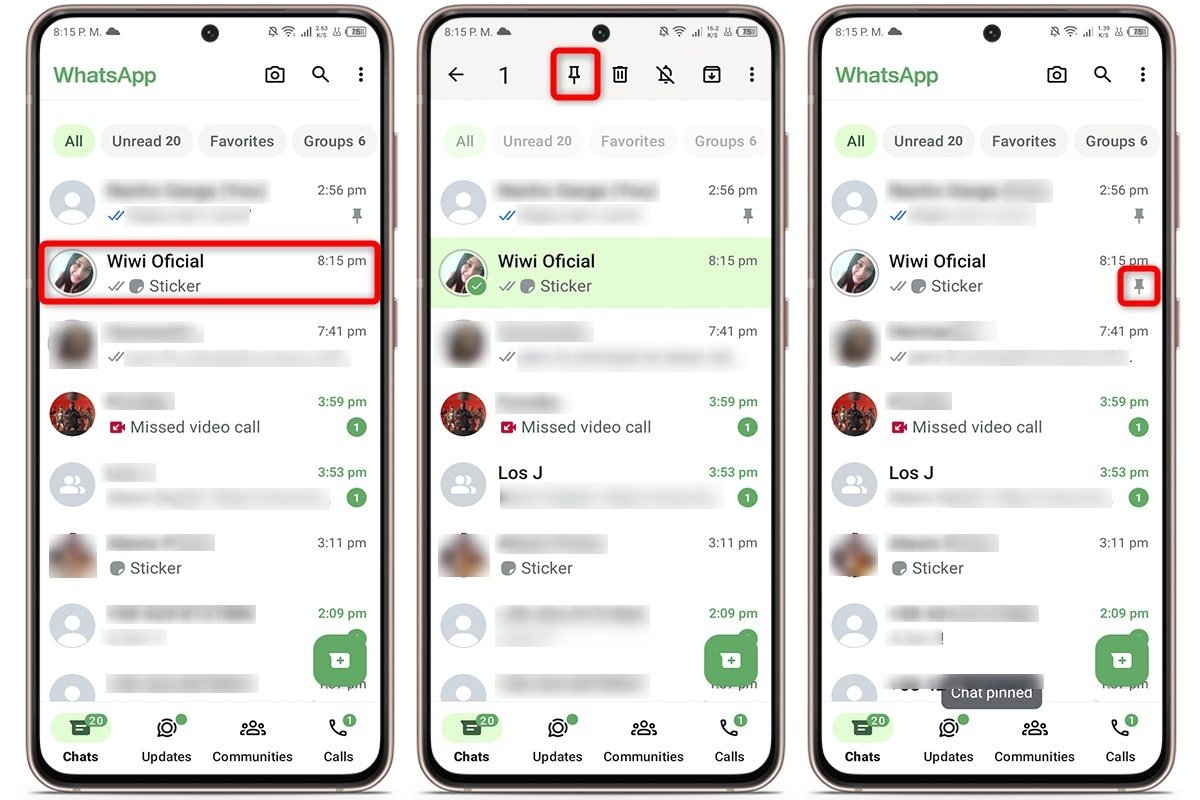 Épinglez les chats les plus importants en haut de la page.
Épinglez les chats les plus importants en haut de la page.
Parfois, avec autant de groupes et de messages, il est difficile de trouver ce qui est important. C'est pourquoi épingler les chats les plus importants est une excellente astuce. Ainsi, votre discussion avec vos enfants ou votre groupe familial sera toujours en tête, même si des messages provenant d'autres discussions moins pertinentes arrivent.
Pour épingler une conversation, maintenez le doigt appuyé sur celle-ci et appuyez sur l'icône d'épingle en haut. Vous pouvez épingler jusqu'à trois conversations importantes. Cela vous permet de ne pas vous perdre dans la recherche des messages qui vous intéressent vraiment et que vous utilisez fréquemment.
Personnalisez les notifications pour les chats les plus importants
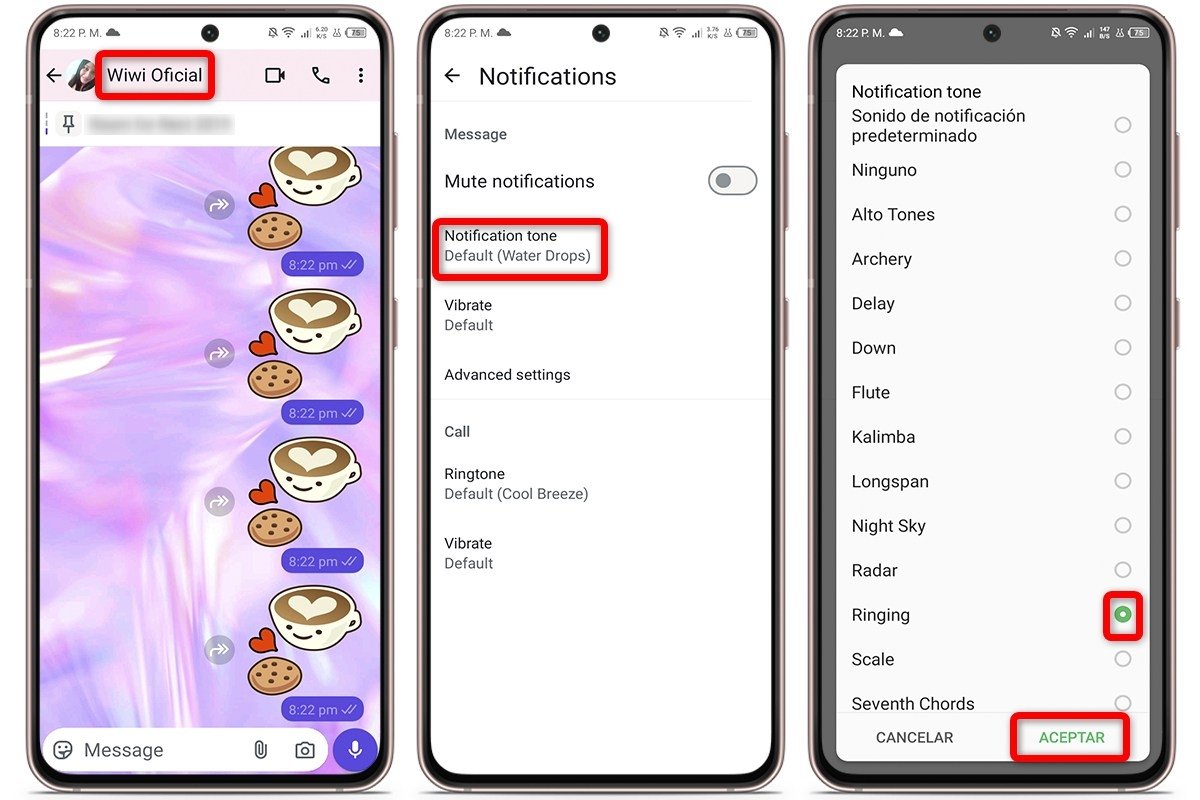 Personnalisez les notifications pour les chats les plus importants
Personnalisez les notifications pour les chats les plus importants
S'ils reçoivent un millier de notifications par jour, il est normal qu'ils s'y perdent. C'est à cela que servent les notifications personnalisées : vous pouvez définir une sonnerie différente pour certains contacts, afin qu'ils sachent immédiatement qu'il s'agit de quelque chose d'important ou de quelqu'un en particulier, rien qu'en entendant le son de leur téléphone.
Allez sur le chat que vous souhaitez personnaliser, appuyez sur le nom du contact, puis allez dans « Notifications » et « Sonnerie de notification ». Activez-la et sélectionnez une sonnerie de message facile à identifier. C'est un moyen pratique de leur faire savoir qui leur écrit sans même regarder leur téléphone.
Créez des raccourcis vers vos contacts les plus importants
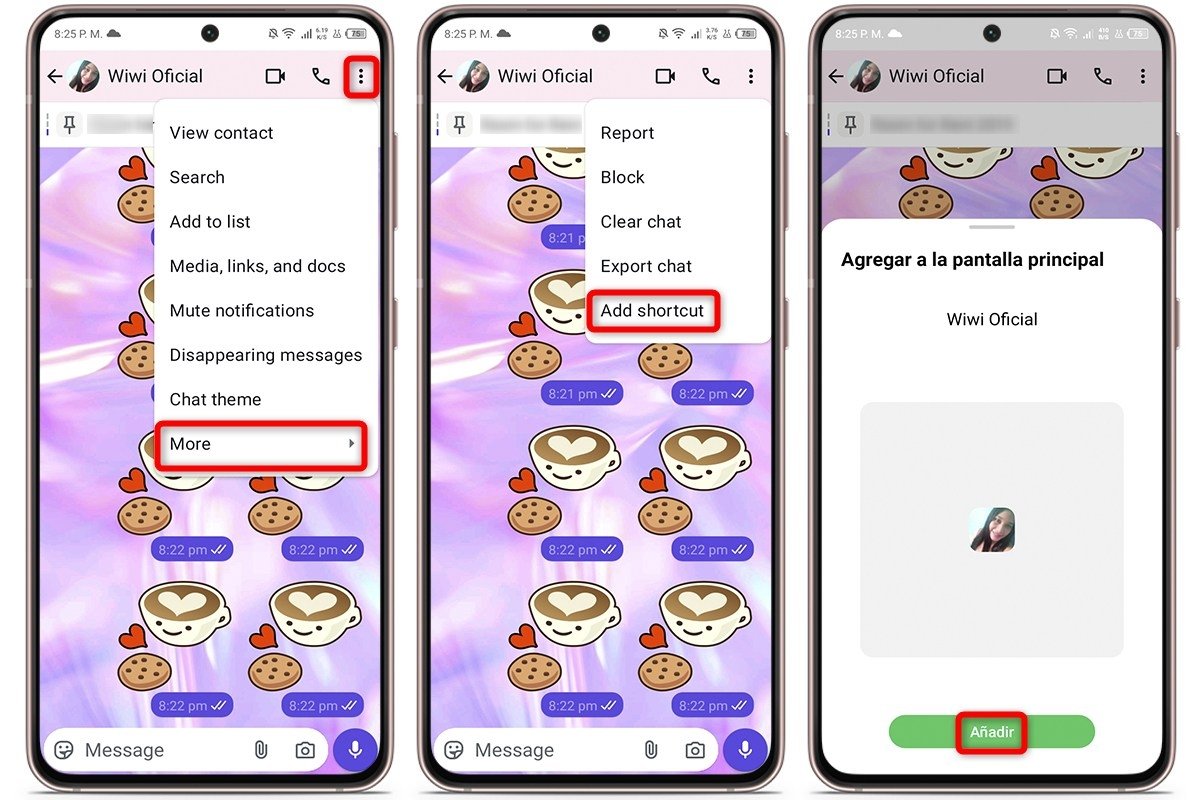 Créez des raccourcis vers les contacts les plus importants
Créez des raccourcis vers les contacts les plus importants
Pour éviter qu'ils n'aient à ouvrir WhatsApp et à chercher la discussion, vous pouvez créer des raccourcis sur l'écran de leur téléphone portable. D'une simple pression, ils peuvent accéder à la discussion et envoyer des messages ou des audios instantanément, sans tracas, sans perdre de temps et sans avoir à se préoccuper de quoi que ce soit.
Sur Android, c'est très simple : ouvrez le chat, appuyez sur les trois points en haut, appuyez sur « Plus » et sélectionnez « Créer un raccourci ». Une icône portant le nom de cette personne apparaîtra sur l'écran principal de votre téléphone. Pour eux, c'est comme s'ils disposaient d'un bouton direct pour vous parler.
Personnalisez l'arrière-plan de vos discussions pour les différencier facilement
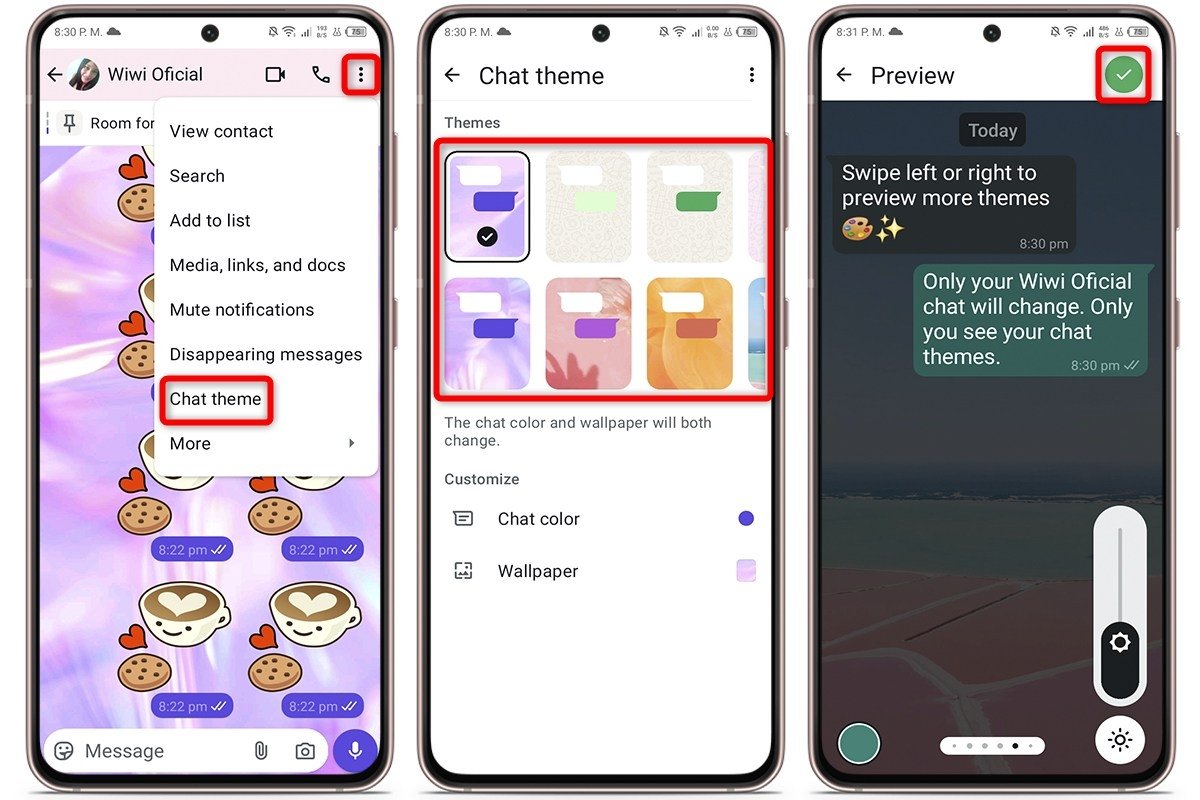 Personnalisez le fond d'écran des chats pour les différencier facilement.
Personnalisez le fond d'écran des chats pour les différencier facilement.
Une autre façon utile de configurer WhatsApp pour les personnes âgées consiste à modifier l'arrière-plan de chaque discussion pour les différencier facilement. Par exemple, vous pouvez utiliser un fond bleu pour le groupe familial et un fond vert pour le médecin. En l'ouvrant, ils sauront rapidement qui leur écrit.
Pour ce faire, accédez à la discussion de la personne, appuyez sur les trois points verticaux et sélectionnez « Sujet de la discussion ». Choisissez un arrière-plan différent pour chaque conversation importante. Cela leur donnera plus de clarté et ils trouveront peut-être amusant d'avoir des chats avec des couleurs et des thèmes différents.
Activer les mises à jour automatiques pour WhatsApp
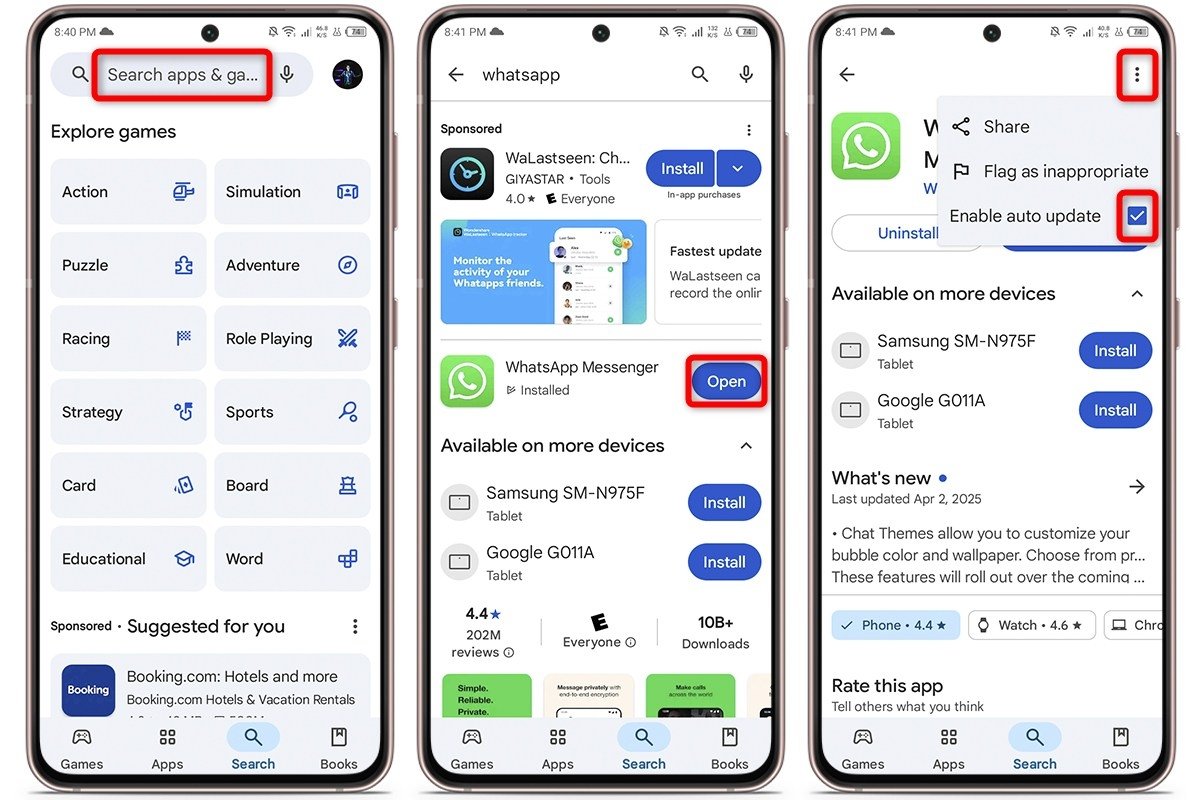 Activez les mises à jour automatiques de WhatsApp
Activez les mises à jour automatiques de WhatsApp
Il est important de garder l'application à jour, surtout si vous voulez éviter les problèmes et toujours disposer des dernières fonctionnalités. De cette façon, vous ne recevrez pas ces étranges avertissements indiquant que WhatsApp a expiré ou que vous devez procéder à une mise à jour manuelle.
Sur Android, rendez-vous dans le Google Play Store, recherchez WhatsApp et activez les mises à jour automatiques. Sur iPhone, faites de même à partir de l'App Store. Cela permet de s'assurer que les utilisateurs disposent toujours de la dernière version sans avoir à faire quoi que ce soit par eux-mêmes.
Activez le téléchargement automatique des fichiers
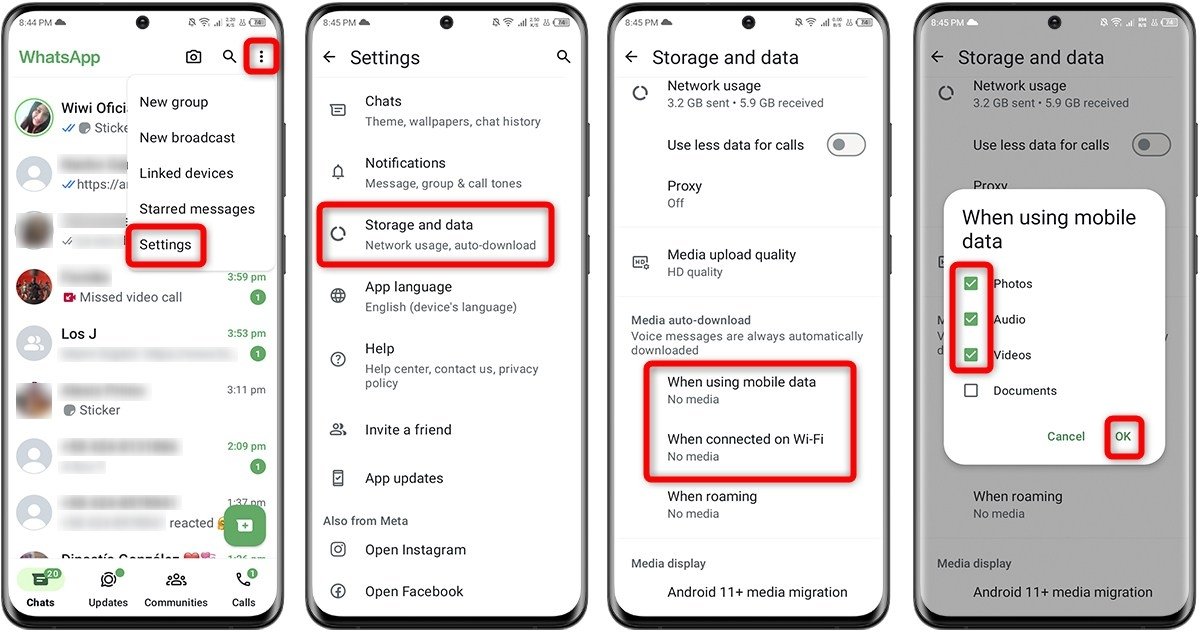 Activez le téléchargement automatique de fichiers
Activez le téléchargement automatique de fichiers
De nombreuses personnes âgées aiment recevoir des photos ou des vidéos, mais parfois elles ne comprennent pas qu'elles doivent les télécharger. Pour faciliter le processus, la meilleure chose à faire est d'activer le téléchargement automatique. Ainsi, tout ce que vous leur envoyez est sauvegardé sans qu'ils aient à appuyer sur un seul bouton.
Allez dans WhatsApp, appuyez sur les trois points verticaux et allez dans Paramètres > Stockage et données > Téléchargement automatique. Activez les photos, les audios et les vidéos pour le WiFi et les données mobiles. De cette façon, ils peuvent voir le contenu instantanément, sans avoir à attendre ou à se demander ce qu'ils doivent faire avec les fichiers.
Séparer les fichiers multimédias WhatsApp de votre galerie
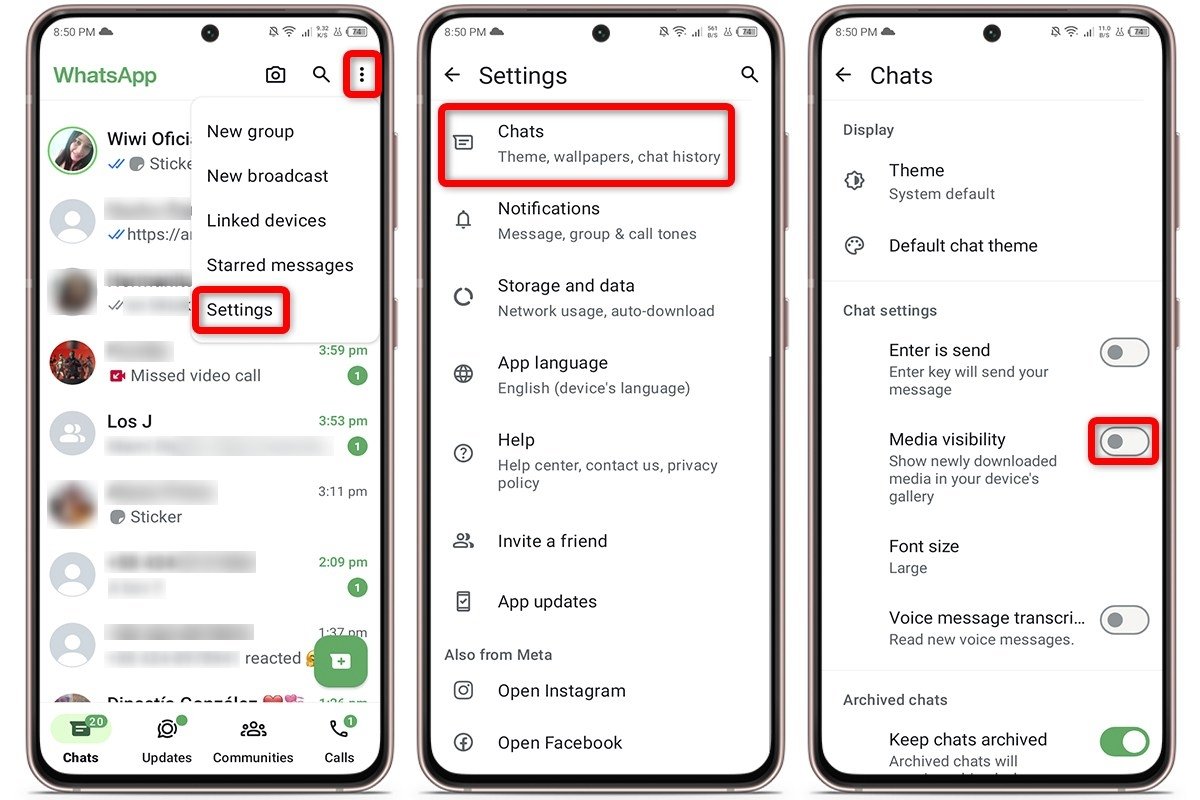 Gardez les fichiers multimédias WhatsApp séparés de la galerie
Gardez les fichiers multimédias WhatsApp séparés de la galerie
Il est fréquent que votre galerie soit encombrée d'images et de vidéos provenant de WhatsApp. Pour éviter qu'elles ne soient mélangées à vos photos personnelles, vous pouvez désactiver la visibilité des fichiers. Ainsi, tout ce qui provient de WhatsApp restera uniquement dans l'application.
Pour ce faire, sur les appareils Android, allez dans Paramètres > Chats et désactivez la « Visibilité des fichiers multimédias ». Ce paramètre permet d'éviter que la galerie de votre téléphone ne se transforme en un chaos de mèmes, d'images et de vidéos provenant de groupes, car c'est de là que provient la majeure partie du contenu.
Configurez des sauvegardes automatiques
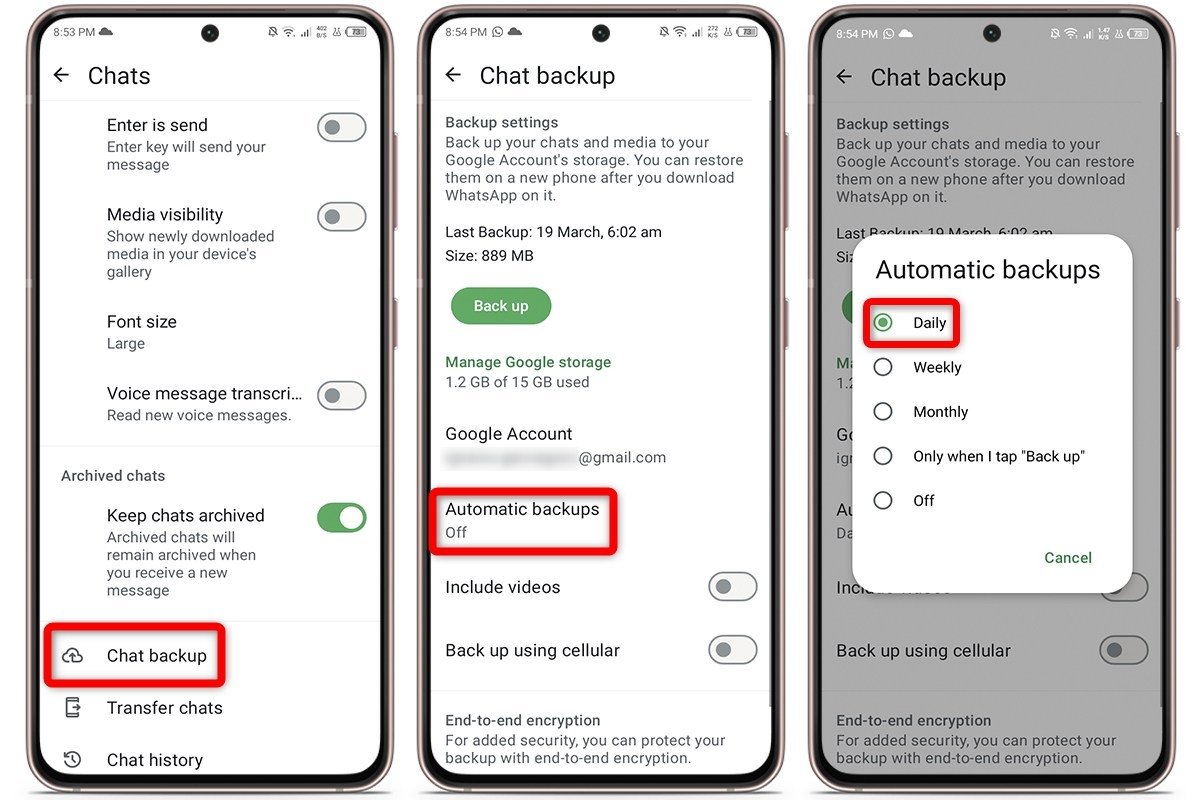 Configurez les sauvegardes automatiques
Configurez les sauvegardes automatiques
Si vous perdez ou changez de téléphone, vous risquez de vous retrouver sans vos messages et vos photos, ce qui peut être particulièrement problématique pour les personnes âgées. Activez donc les sauvegardes automatiques. Cela permet de s'assurer que tout ce qu'ils ont sur WhatsApp est sauvegardé dans le nuage.
Pour ce faire, allez dans Paramètres > Chats > Sauvegarde > Sauvegardes automatiques et choisissez la fréquence « Quotidien ». Sur Android, les données sont sauvegardées sur Google Drive, et sur iPhone, sur iCloud. Assurez-vous qu'il existe un compte lié pour que les sauvegardes soient effectuées correctement.
Personnaliser les paramètres de sécurité de WhatsApp
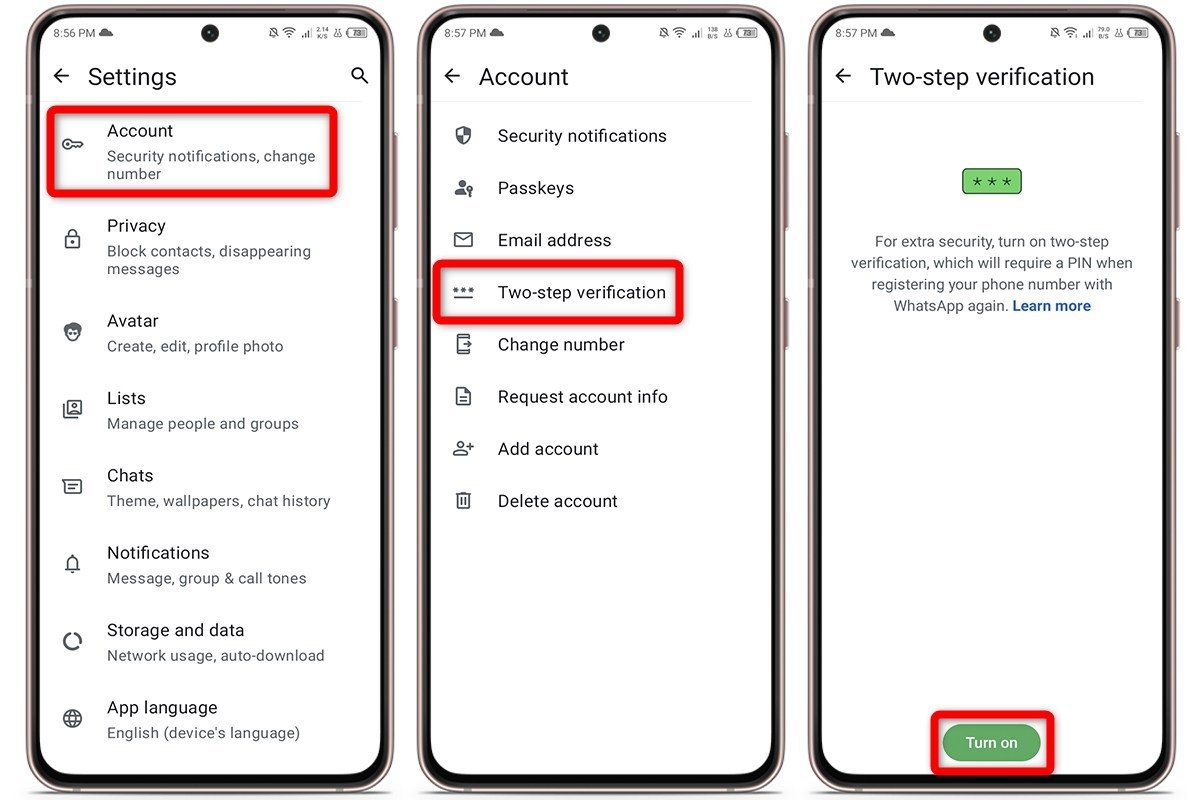 Configurez vos paramètres de sécurité WhatsApp
Configurez vos paramètres de sécurité WhatsApp
Une autre façon de configurer WhatsApp pour les seniors est d'activer la vérification en deux étapes. Cette option ajoute une couche de sécurité supplémentaire qui empêche une autre personne d'utiliser votre WhatsApp, même si elle possède votre numéro. Compte tenu du nombre d'escroqueries sur le web, mieux vaut prévenir que guérir.
Pour l'activer, rendez-vous dans Paramètres > Compte > Vérification en deux étapes. Activez cette option et choisissez un code PIN facile à retenir. Vous pouvez également configurer un e-mail de récupération. De cette manière, vous protégez votre compte contre toute tentative d'accès étrange.
Empêchez-les d'être ajoutés à des groupes inconnus
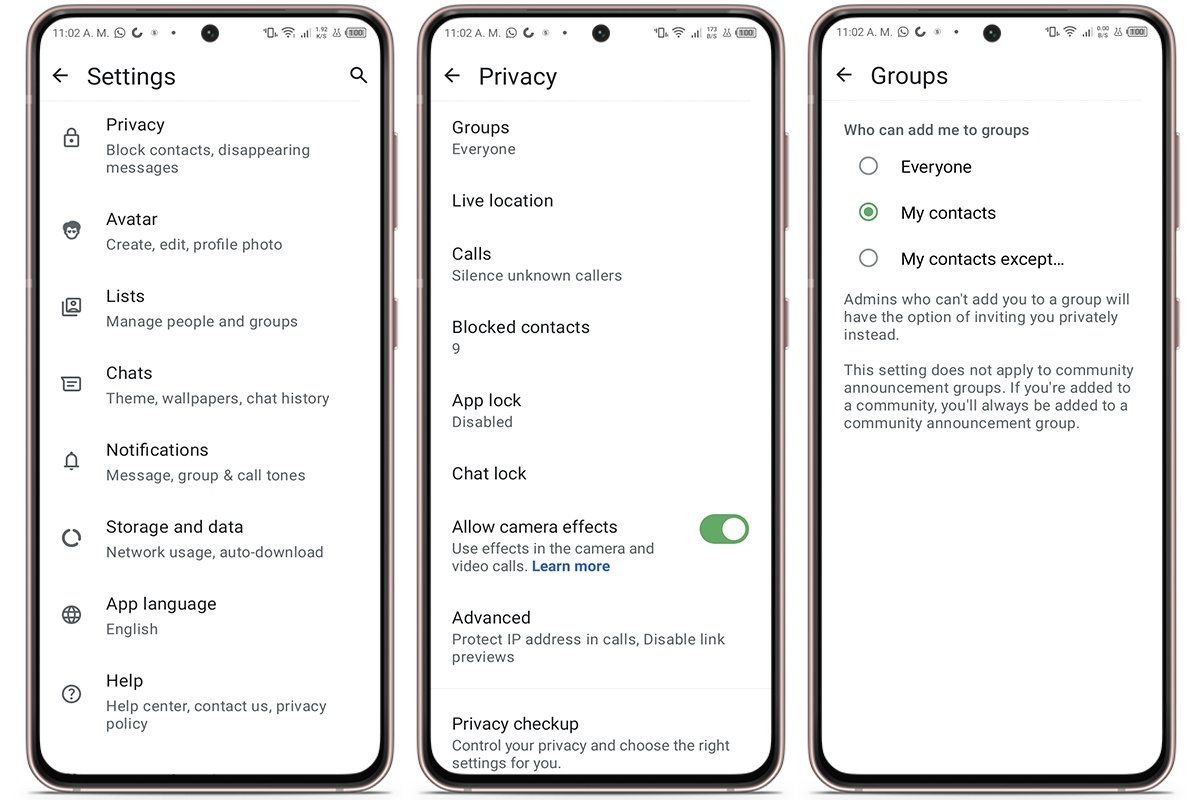 Empêchez qu'ils soient ajoutés à des groupes inconnus.
Empêchez qu'ils soient ajoutés à des groupes inconnus.
Nous sommes tous passés par là un jour ou l'autre : vous avez été ajouté à un groupe sans en être informé, et nous savons tous à quel point c'est ennuyeux, en particulier pour les personnes âgées. Heureusement, il existe un moyen de l'éviter et c'est très facile. Il vous suffit de modifier un paramètre de confidentialité pour que seuls les contacts de votre carnet d'adresses puissent rejoindre des groupes.
Il vous suffit d'aller dans Paramètres > Confidentialité > Groupes et de changer l'option « Tout le monde » en « Mes contacts » ou « Mes contacts sauf... ». Ainsi, seuls vos contacts pourront vous inscrire dans des groupes, et vous pourrez dire adieu aux groupes aléatoires et aux messages d'inconnus.
Comme vous pouvez le constater, il existe de nombreuses façons de configurer WhatsApp pour les personnes âgées et de rendre leur expérience plus simple et plus agréable. Il suffit de quelques réglages pour faire de WhatsApp de votre parent ou grand-parent un outil facile à utiliser et éviter qu'il ne se sente perdu dans une mer de notifications et de messages.